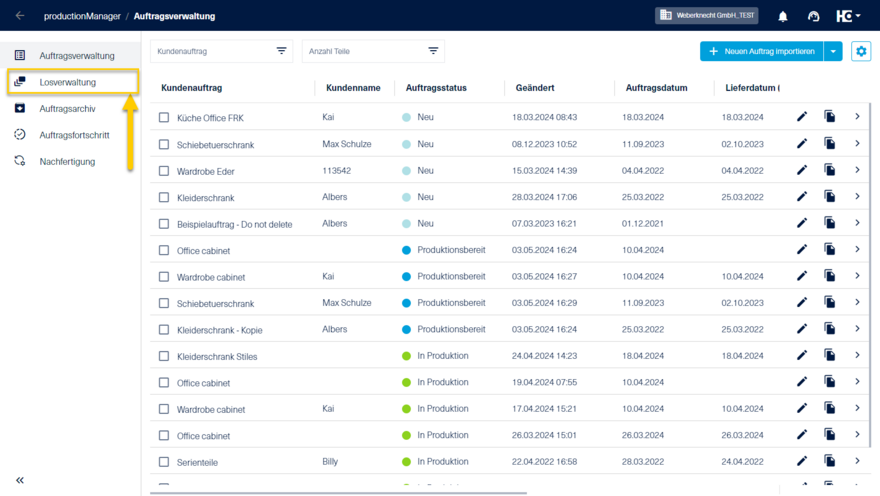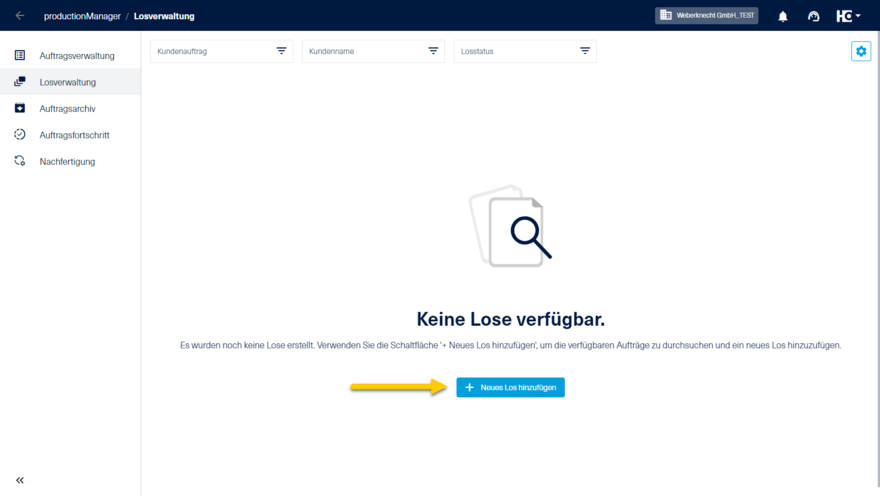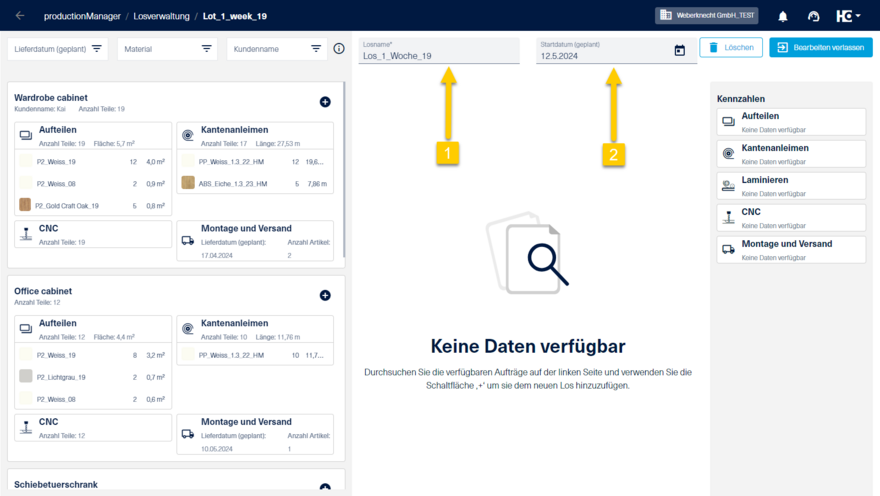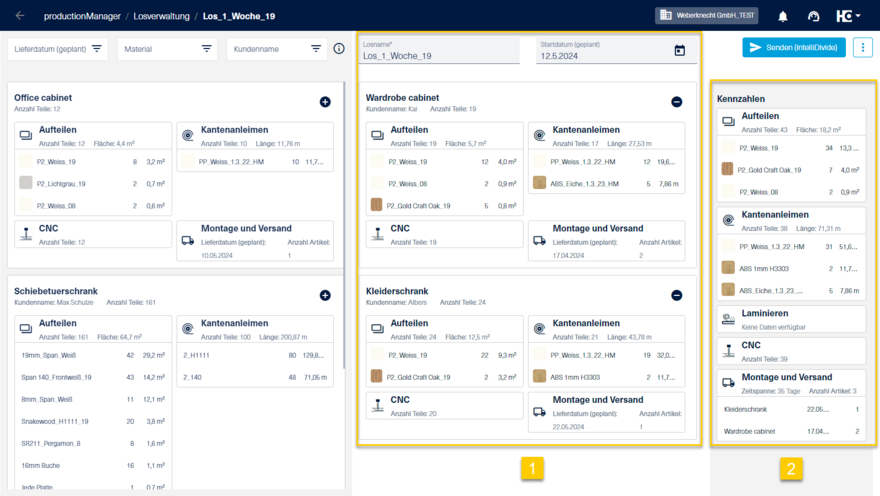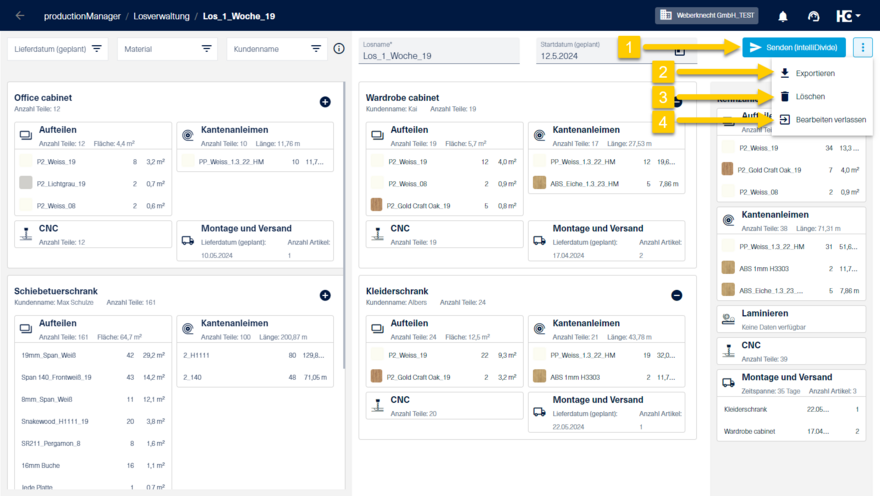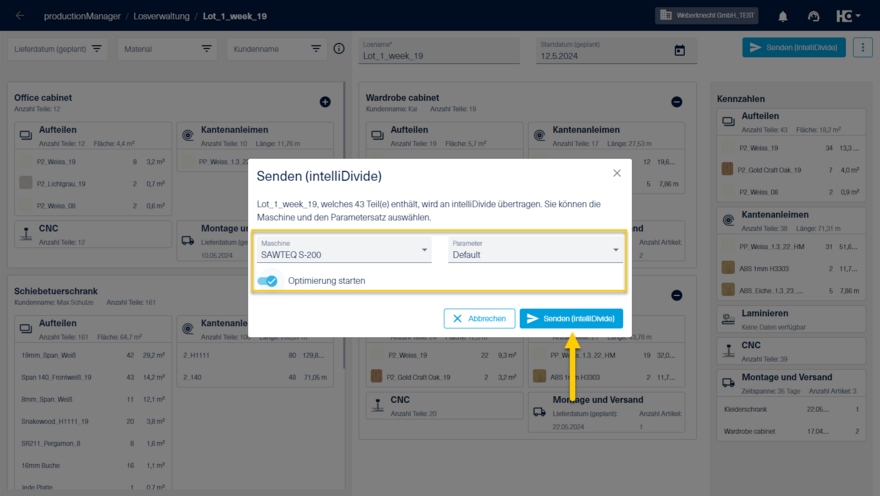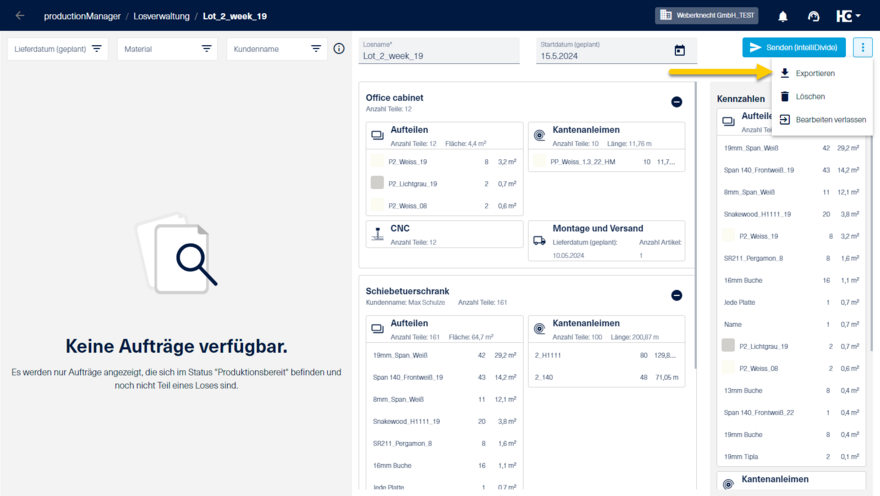Losbildung
Die Option Losbildung unterstützt Sie bei der Organisation und Bildung Ihrer Fertigungslose. Die Losbildung ist ab der productionManager Advanced Version hinzubuchbar.
Sie erhalten einen Überblick über Ihre zu verplanenden Aufträge und können diese – basierend auf Kennzahlen – zu Losen zusammen fassen und an die Zuschnittoptimierung übergeben.
Durch die auftragsübergreifende Fertigungslosbildung kann der Materialverbrauch reduziert werden, indem man die Möglichkeit nutzt, Aufträge kennzahlen-basiert (z.B. gleiche Materialien) zusammenzufassen.
Gleichzeitig sehen Sie direkt anhand relevanter Kennzahlen für die wichtigsten Arbeitsplatzgruppen (Aufteilen, Kantenanleimen, CNC, Laminieren, Montage und Versand) die Auswirkungen des gebildeten Loses auf Ihre Fertigung.
Reiter "Losverwaltung" im productionManager hinzufügen
Um die Losbildung nutzen zu können, müssen Sie eine Lizenz für diese Option erwerben. Nach dem Erwerb erscheint ein zusätzlicher Reiter Losverwaltung im productionManager und Sie können direkt loslegen.
Arbeiten mit der Losbildung
Durch einen Klick auf den Reiter Losverwaltung gelangen Sie in die zugehörige Übersicht. Sofern bereits Lose vorhanden sind, sehen Sie diese übersichtlich als einzelne Kacheln dargestellt.
Die Ansicht in der Losverwaltung ist nach Losstatus, Startdatum (geplant) und dem Änderungsdatum sortiert. Die Spalten, die Sortierung und die Filter können Sie über die Einstellungen anpassen.
Je nach Status eines Loses stehen unterschiedliche Optionen zur Verfügung.
| Status | Statusfarbe | Erklärung |
|---|---|---|
| Neu | hellblau | Nach dem Erstellen eines Loses erhält ein Los den Status "Neu". Eine Bearbeitung ist jederzeit möglich. |
| Produktionsbereit | dunkelblau | Nach dem Übertragen eines Loses an eine Optimierung für das Aufteilen erhält ein Los den Status "Produktionsbereit". Eine Bearbeitung ist jederzeit möglich. |
| In Produktion | hellgrün | Nach dem Start der Produktion eines Bauteils erhält ein Los den Status "In Produktion". Eine Bearbeitung ist durch ein Auflösen eines Loses möglich. |
| Abgeschlossen | dunkelgrün | Nach dem Ende der Produktion aller Bauteile eines Loses erhält ein Los den Status "Abgeschlossen". Eine Bearbeitung ist nicht mehr möglich. |
Klicken Sie auf Neues Los hinzufügen, um ein neues Los zu erstellen.
Die Ansicht der Loserstellung und der Losbearbeitung ist dreiteilig aufgebaut.
Auf der linken Seite werden alle Aufträge angezeigt, die sich im Status "Produktionsbereit" befinden und noch nicht Teil eines Loses sind. Durch einen Klick auf die "+" Schaltfläche wird ein Auftrag einem Los hinzugefügt.
In der Mitte werden alle Aufträge angezeigt, die in dem aktuellen Los enthalten sind. Für ein Los wird ein Losname (1) vom System vorgeschlagen. Der vorgeschlagene Losname kann angepasst und ein geplantes Startdatum (2) vergeben werden.
Auf der rechten Seite sind die Kennzahlen des gebildeten Loses und damit die Auswirkungen auf die Fertigung für die wichtigsten Arbeitsplatzgruppen (Aufteilen, Kantenanleimen, CNC, Laminieren, Montage und Versand) zu sehen.
Die Kennzahlen werden entsprechend der hinzugefügten Aufträge aktualisiert.
Tipp: Der Losname muss eindeutig sein und sollte möglichst sprechend sein. Die App schlägt automatisch eine fortlaufende Nummerierung vor. Diese kann z.B. mit einem Kürzel für einen Wochentag oder mit der Kalenderwoche ergänzt werden.
So wird eine sinnvolle Sortierung ermöglicht, indem z.B. die ältesten, noch nicht produzierten Lose, als erstes angezeigt werden.
Sobald in einem Los Aufträge enthalten sind, kann dieses Los durch einen Klick auf die Schaltfläche Senden (intelliDivide) (1) an die Zuschnitt-Optimierung übertragen werden.
Alternativ und sofern keine intelliDivide Lizenz vorhanden ist, kann die Zuschnittliste exportiert (2) werden.
Löschen (3) und Bearbeiten verlassen (4) sind weitere Optionen.
Übertrag an intelliDivide
Nach der Erstellung eines Loses können die Bauteile per Klick auf den Button Senden (intelliDivide) an intelliDivide Cutting oder intelliDivide Nesting übertragen werden.
Damit der Button Senden (intelliDivide) und damit die Option verfügbar ist, muss eine intelliDivide Lizenz vorhanden sein.
Beim Übertragen an intelliDivide können Sie eine Maschine und die Parameter wählen. Zusätzlich kann die Optimierung automatisch gestartet werden.
Export für Zuschnittoptimierung
Nutzen Sie als Zuschnittoptimierung Schnitt Profi(t) oder eine andere Software, so können Sie durch Exportieren eine CSV-Datei erzeugen, die Sie dann in Ihre Zuschnittoptimierung importieren können. Dazu wählen Sie die Option Exportieren.